विषयसूची
माइक्रोसॉफ्ट एक्सेल में बहुत सारे फंक्शन हैं। वे कार्य एक्सेल में अंतर्निहित हैं। इस लेख में, हम तार्किक ऑपरेटरों के साथ एक्सेल बूलियन कार्यों पर चर्चा करेंगे। ध्यान दें कि बूलियन ऑपरेटरों को एक्सेल में कार्यों के रूप में व्यक्त किया जाता है।
बूलियन ऑपरेटरों को व्यावहारिक उपयोग के बारे में समझाने के लिए हम नीचे दिए गए डेटा सेट का उपयोग करेंगे।
यह डेटा सेट दिखाता है अवधि के साथ ऋण का भुगतान। भुगतान मासिक रूप से किया जाएगा।
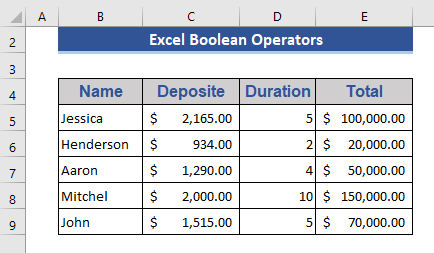
अभ्यास कार्यपुस्तिका डाउनलोड करें
इस लेख को पढ़ते समय अभ्यास करने के लिए इस अभ्यास कार्यपुस्तिका को डाउनलोड करें।
एक्सेल बूलियन ऑपरेटर्स.xlsx
एक्सेल बूलियन फंक्शंस और ऑपरेटर्स का परिचय
बूलियन ऑपरेटर कहा से आता है बूलियन अभिव्यक्ति। बूलियन अभिव्यक्ति आमतौर पर प्रोग्रामिंग भाषाओं में प्रयोग की जाती है। बूलियन ऑपरेटरों का उपयोग बूलियन अभिव्यक्ति को व्यक्त करने के लिए किया जाता है। बूलियन व्यंजक की वापसी 1 या 0 है। आसानी से समझने के लिए हम इसे क्रमशः True या False के रूप में व्यक्त कर सकते हैं।
Excel में, हमारे पास 4 बूलियन ऑपरेटर/फ़ंक्शन हैं- NOT , OR , AND , और XOR । अब, हमारे पास एक्सेल में निम्नलिखित बूलियन कार्यों का अवलोकन होगा।
| ऑपरेटर | विवरण |
|---|---|
| NOT | इस फंक्शन का मूल है उल्टा परिणाम देना। जो भी तर्क है, यह उसी का उल्टा मान लौटाएगातर्क। |
| और | यह सभी तर्कों की तुलना करता है और यदि सभी तर्क संतोषजनक हैं तो TRUE लौटाते हैं, अन्यथा FALSE। |
| या | यदि कोई भी तर्क संतुष्ट करता है तो रिटर्न TRUE होगा। लेकिन यदि सभी तर्क असंतुष्ट हैं तो परिणाम FALSE है। |
| XOR | इसे "Exclusive OR" के रूप में जाना जाता है। . मान लीजिए हम दो तर्कों की तुलना कर रहे हैं। यदि कोई तर्क सत्य है, तो TRUE लौटाता है। लेकिन यदि सभी तर्क सत्य हैं या कोई भी तर्क सत्य नहीं है, तो FALSE वापस करें। |
वे तार्किक संचालन तब किए जाते हैं जब हम कोई बूलियन ऑपरेशन लागू करते हैं।<3
| लॉजिकल ऑपरेटर | अर्थ | उदाहरण | स्पष्टीकरण |
|---|---|---|---|
| = | बराबर | =B4=C4 | यह फॉर्मूला B4 और C4 की तुलना करेगा यदि दोनों बराबर हैं तो TRUE लौटाएं अन्यथा FALSE. |
| > | इससे ज्यादा | =B4>C4 | अगर B4, C4 से ज्यादा है तो रिटर्न सही होगा अन्यथा गलत। |
| < | इससे कम | =B4 | अगर B4 कम है C4 की तुलना में रिटर्न TRUE होगा अन्यथा FALSE होगा। |
| बराबर नहीं | =B4C4 | यह B4 और C4 की तुलना करेगा और यदि दोनों समान नहीं हैं तो रिटर्न TRUE है, अन्यथाFALSE. | |
| >= | इससे बड़ा या बराबर | =B4>=C4 | यदि B4, C4 से अधिक या बराबर है तो रिटर्न TRUE होगा, अन्यथा FALSE होगा। |
| <= | इससे कम या बराबर | =B4<=C4 | यदि B4 C4 से छोटा या बराबर है तो रिटर्न TRUE होगा, अन्यथा FALSE होगा। |
Excel में बूलियन ऑपरेटर्स का उपयोग करने के 4 उदाहरण
अब, हम एक्सेल में बूलियन फ़ंक्शंस और ऑपरेटरों का उपयोग करके कुछ उदाहरण दिखाएंगे।
1। NOT बूलियन ऑपरेटर का अनुप्रयोग
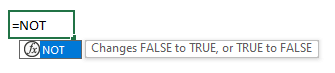
NOT फ़ंक्शन परिणाम को उलट देता है। TRUE को गलत और इसके विपरीत में परिवर्तित करता है।
यहां हम 3 उदाहरणों के साथ NOT फ़ंक्शन का उपयोग दिखाएंगे।
उदाहरण 1:
हम नीचे दिए गए डेटा सेट में NOT फ़ंक्शन लागू करेंगे।
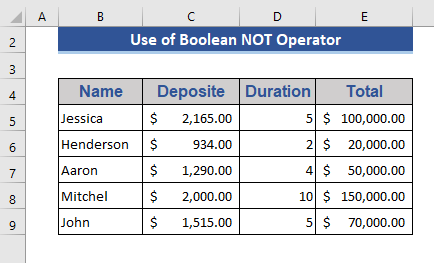
- सेल F5 पर जाएं।
- नीचे कोड लिखें:
=NOT(D5=5)
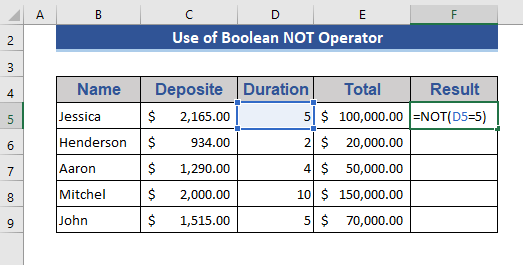
चरण 2:
- अब, <दबाएं 6>एंटर करें ।
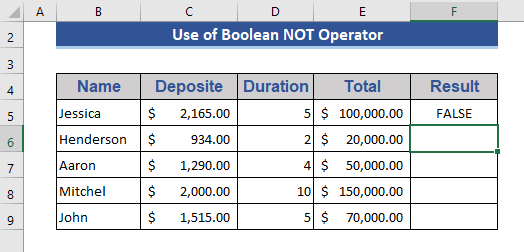
स्टेप 3:
- फिल हैंडल को खींचे अंतिम सेल की ओर।
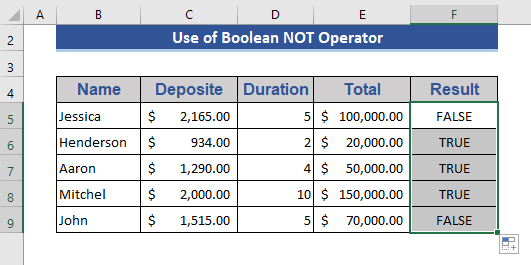
यहां, हमने NOT फंक्शन लागू किया है, यह देखने के लिए कि किस सेल का डेटा है अवधि कॉलम 5 वर्ष के बराबर है। परिणाम से, हम देख सकते हैं कि जो सेल 5 के बराबर हैं वे गलत दिखा रहे हैं और बाकी दिखा रहे हैं TRUE .
उदाहरण 2:
इस उदाहरण में, हम IF फ़ंक्शन को के साथ सम्मिलित करेंगे NOT function.
Step 1:
- निम्न सूत्र को Cell F5 में लिखें।
=IF(NOT(D5=5),"Yes","No") 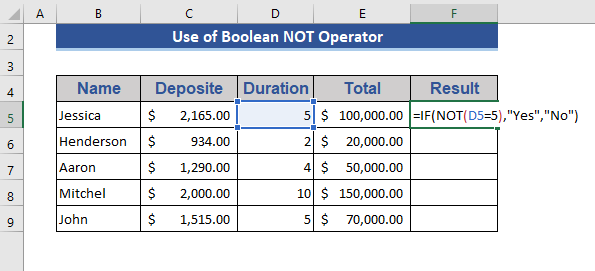
चरण 2:
- फिर <6 दबाएं>एंटर करें और रिटर्न देखें।
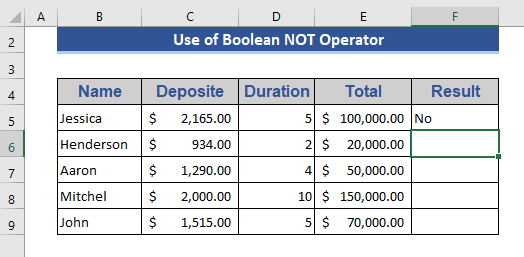
स्टेप 3:
- <6 को ड्रैग करें>फील हैंडल आइकन अंतिम सेल की ओर।
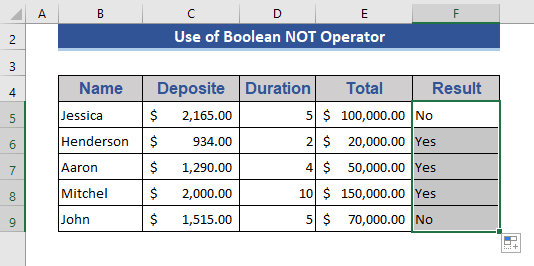
चूंकि NOT फंक्शन रिवर्स लॉजिकल आउटपुट लौटाता है, हम एक भी सेट करते हैं प्रत्येक सेल के लिए नकारात्मक परिणाम।
IF फ़ंक्शन का उपयोग करने के लाभों में से एक यह है कि हम अपनी इच्छा के अनुसार वापसी तर्क सेट कर सकते हैं।
पढ़ें अधिक: एक्सेल में लॉजिकल ऑपरेटर्स का उपयोग कैसे करें (11 उदाहरण)
2. एक्सेल में बूलियन और ऑपरेटर का उपयोग
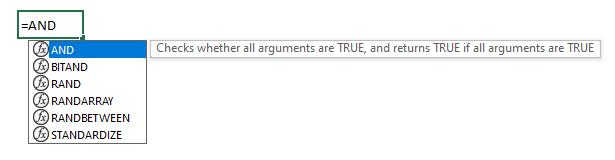
AND फ़ंक्शन शर्तों के साथ तर्कों की जांच करता है। यदि सभी तर्क शर्तों को पूरा करते हैं, तो परिणाम TRUE होते हैं। लेकिन यदि कोई भी तर्क स्थिति को संतुष्ट नहीं करता है तो FALSE वापस आ जाता है।
अब अधिक स्पष्ट होने के लिए 5 उदाहरण देखते हैं।
उदाहरण 1:
यहाँ, हम AND फ़ंक्शन का एक सरल उदाहरण दिखाएंगे। हम उन ऋणों की जांच करेंगे जिनकी अवधि 5 वर्ष से अधिक है। इस उदाहरण में एक ही शर्त लागू की गई है।
चरण 1:
- सेल F5 पर जाएं और सूत्र नीचे रखें:
=AND(D5>5) 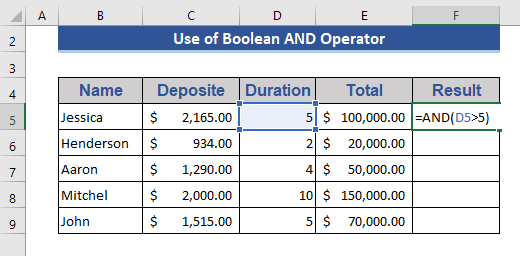
चरण 2:
- फिर दबाएं वापसी प्राप्त करने के लिए दर्ज करें।
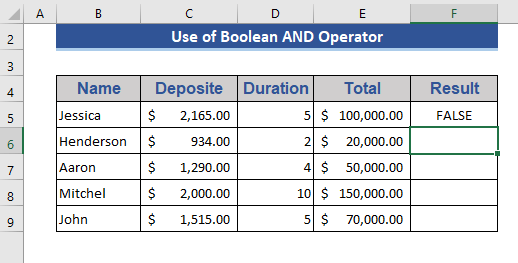
चरण 3:
- खींचें अंतिम सेल की ओर फील हैंडल आइकन।
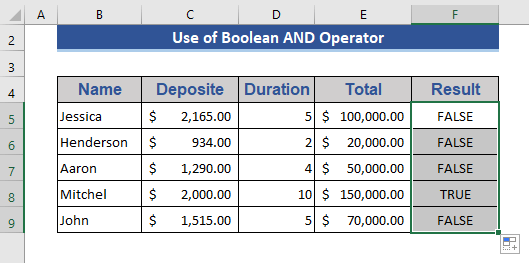
यहां, हम देख सकते हैं कि और ऑपरेटर को लागू करना कितना आसान है .
उदाहरण 2:
इस उदाहरण में, हम हर बार और फ़ंक्शन लागू करके एक सूत्र में कई शर्तें लागू करेंगे। हम उन पंक्तियों की पहचान करेंगे जिनकी अवधि 5 वर्ष से अधिक या उसके बराबर है और कुल ऋण $100,000 से कम है।
चरण 1:
- पर जाएं सेल F5 ।
- निम्न सूत्र रखें जिसमें दो शर्तें हैं।
=AND(D5>=5,E5<=100000) 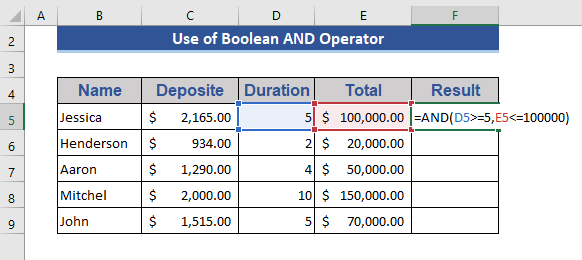
स्टेप 2:
- अब, हम नीचे दी गई इमेज में फॉर्मूला लागू करने के बाद रिटर्न देख सकते हैं।
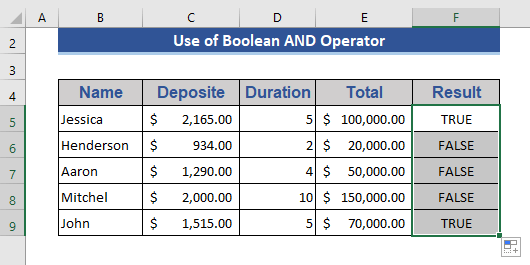
इसलिए, हम एक्सेल में एक और फंक्शन के साथ कई शर्तों को लागू कर सकते हैं।
उदाहरण 3:
यहां, हम नेस्टेड AND फंक्शन लागू करेंगे। सूत्र में केवल और फ़ंक्शन का उपयोग किया जाता है। अब, देखें कि इस सूत्र को लागू करने के बाद क्या होता है।
चरण 1:
- नीचे दिए गए सूत्र को सेल F5 पर लिखें। <29
=AND(AND(D5>2,D550000,E5<200000)) 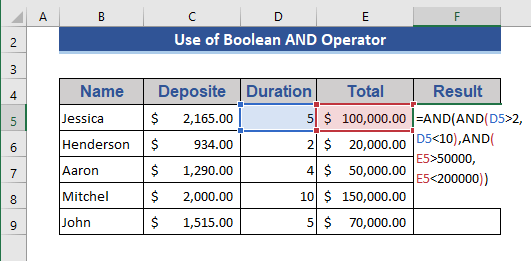
चरण 2:
- <6 दबाएं>दर्ज करें और बाकी सेल के लिए भी आवेदन करें।
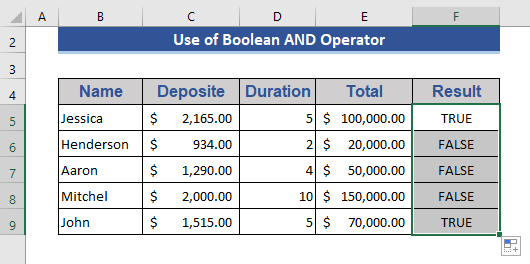
हमने सूत्र की योजना इस प्रकार बनाई है। अवधि 2 वर्ष से अधिक और 10 वर्ष से कम है। और कुल ऋण $50,000 से अधिक और $200,000 से कम है।
उदाहरण4:
हम और ऑपरेटर के साथ यदि कोई फ़ंक्शन सम्मिलित कर सकते हैं। इस तरह, हम अपनी पसंद के अनुसार परिणाम में हेरफेर जोड़ सकते हैं।
चरण 1:
- इस सूत्र को सेल F5<7 पर लागू करें>.
=IF(AND(AND(D5>2,D550000,E5<200000)),"Success", "Failure") 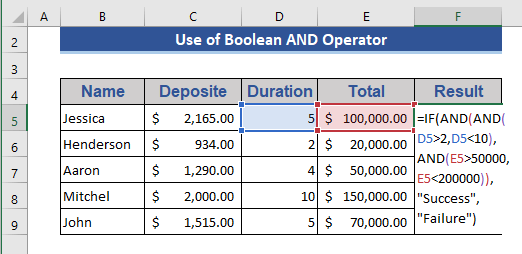
चरण 2:
- सूत्र चलाएँ और देखें कि क्या होता है।
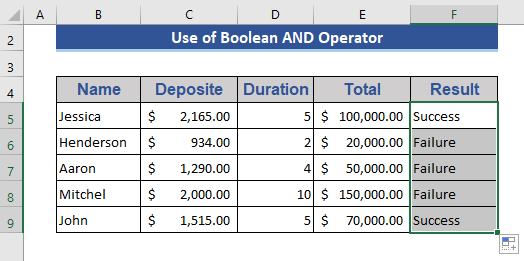
हम देख सकते हैं कि वापसी मूल्य बदल गया है। डिफ़ॉल्ट के बजाय "सफलता" और "विफलता" सेट हैं।
उदाहरण 5:
हम <6 के साथ अलग-अलग सेल के बिना सेल रेंज भी लागू कर सकते हैं>और कार्यप्रणाली।
हम देखना चाहते हैं कि क्या सभी जमा राशि $1000 से अधिक है।
चरण 1:
- C5:C9 श्रेणी के साथ सेल F5 में सूत्र लागू करें।
=AND(C5:C9>1000) 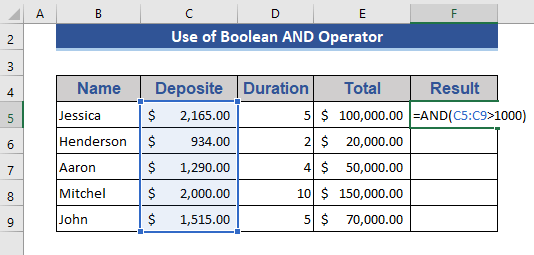
चरण 2:
- अब, Enter
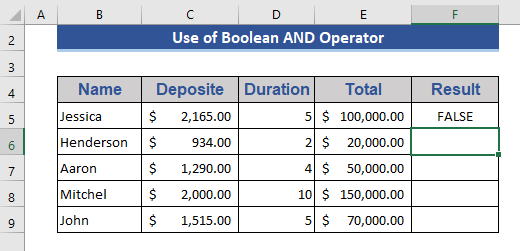 दबाने के बाद आउटपुट प्राप्त करें
दबाने के बाद आउटपुट प्राप्त करें
यहाँ, हमने केवल एक सेल नंबर के बजाय एक सेल रेंज का उपयोग किया। यह भी सुचारू रूप से कार्य करता है।
और पढ़ें: एक्सेल में संदर्भ ऑपरेटर [मूल बातें + विशेष उपयोग]
समान रीडिंग
- एक्सेल में ग्रेटर दैन और लेस दैन का प्रदर्शन कैसे करें (5 विधियाँ)
- एक्सेल फ़ॉर्मूला में ग्रेटर दैन या इक्वल टू ऑपरेटर का उपयोग करें<7
3. लागू करें या एक्सेल में ऑपरेटर
OR फ़ंक्शन शर्त के साथ सभी तर्कों की जांच करता है। यदि कोई भी तर्क शर्त को पूरा करता है तो यह TRUE लौटाता है। लेकिन अगर सभी तर्कअसंतुष्ट रिटर्न गलत होगा।

उदाहरण 1:
इस उदाहरण में, हम पाएंगे पंक्तियाँ जिनकी अवधि 5 वर्ष से अधिक है या कुल ऋण $90,000 से अधिक है। हमने एक सूत्र में दो शर्तें लागू कीं।
चरण 1:
- सेल F5 पर जाएं।
- उस सेल पर नीचे दिए गए सूत्र को लिखें-
=OR(D5>5,E5>90000) 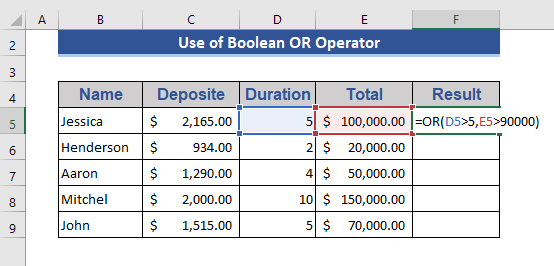
चरण 2: <3
- अब, एंटर दबाएं।
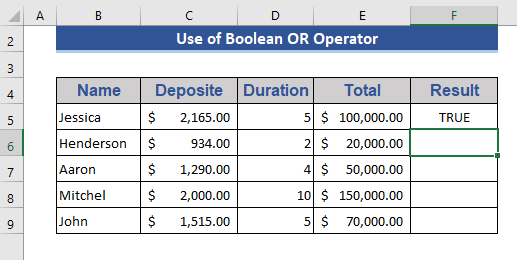
चरण 3:
<27 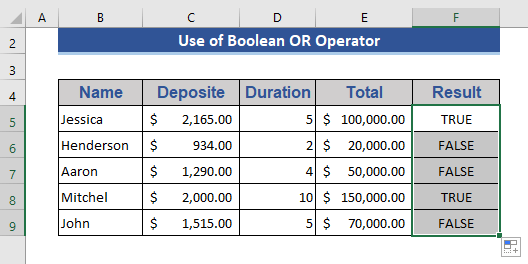
के मामले में या फ़ंक्शन, यह किसी भी शर्त के पूरा होने पर TRUE प्रदान करता है।
उदाहरण 2:
हम इसके बजाय सेल रेंज लागू करेंगे इस उदाहरण में एक व्यक्तिगत सेल। हम जानना चाहते हैं कि जमा राशि $2000 से अधिक है या नहीं।
चरण 1:
- यह जानने के लिए कि क्या कोई जमा राशि अधिक है, नीचे दिया गया सूत्र डालें $2000 से अधिक।
=OR(C5:C9>2000) 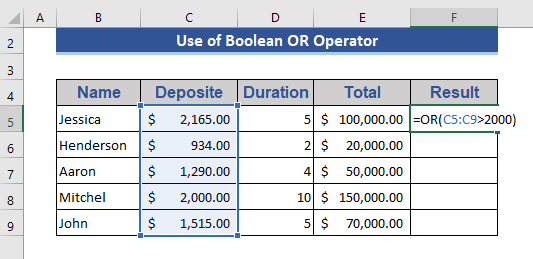
चरण 2:
- अब परिणाम प्राप्त करने के लिए Enter दबाएं।
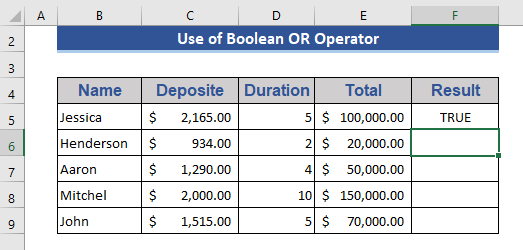
उदाहरण 3:
इस उदाहरण में, हम नेस्टेड फ़ंक्शन लागू करेंगे। AND and IF फंक्शन भी फॉर्मूला में डाला जाएगा। हम यह पता लगाना चाहते हैं कि किन वस्तुओं की अवधि 5 वर्ष से अधिक है या कुल ऋण $90,000 से अधिक या उसके बराबर है और जमा राशि $2000 से अधिक है।
चरण 1:
- निम्न सूत्र सेल पर लिखेंF5 .
=IF(OR(OR(D5>5,E5>=90000),AND(C5>2000)),"Yes","No") 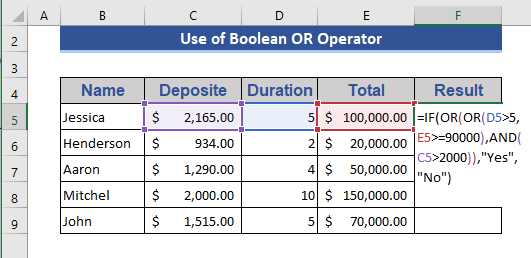
चरण 2:
<27 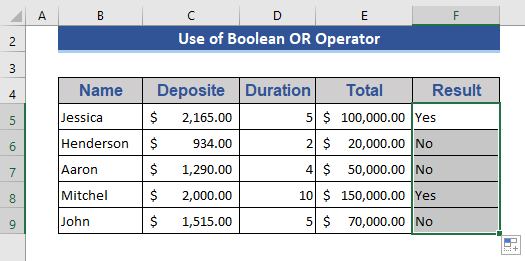
बूलियन ऑपरेटरों को लागू करने के बाद यह हमारा नेस्टेड आउटपुट है।<3
और पढ़ें: एक्सेल में संचालन का क्रम क्या है (एक अंतिम गाइड)
4। एक्सेल में एक्सओआर ऑपरेटर का कार्य
एक्सओआर ऑपरेटर आमतौर पर कहा जाता है: “एक्सक्लूसिव OR” । यह तीन तरह से न्यायोचित ठहराता है। सबसे पहले, अगर सभी तर्क सही हैं, तो गलत लौटाता है। दूसरा, यदि कोई तर्क सही है तो TRUE देता है। साथ ही, यदि सभी तर्क गलत हैं तो रिटर्न गलत ।
इस ऑपरेटर को समझाने के लिए हमने एक नया डेटा सेट पेश किया। नीचे दिया गया डेटा सेट देखें।
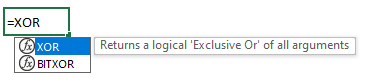
यह एक सिक्के को उछालने का खेल है। सबसे पहले, प्रत्येक खिलाड़ी 2 राउंड खेलता है। हेड का अर्थ है खिलाड़ी की जीत और टेल का अर्थ है हार। दोनों राउंड में अगर कोई खिलाड़ी जीत जाता है यानी दोनों राउंड में हेड हो जाता है तो उसे तीसरा राउंड खेलने की जरूरत नहीं होती है। यदि किसी भी खिलाड़ी का दोनों राउंड में टेल आता है, तो उसे खेल से अयोग्य घोषित कर दिया जाएगा। और अगर नतीजा मिला-जुला रहा तो उसे तीसरा राउंड खेलने का मौका मिलेगा। इस परिदृश्य को XOR ऑपरेटर द्वारा आसानी से समझाया जा सकता है।
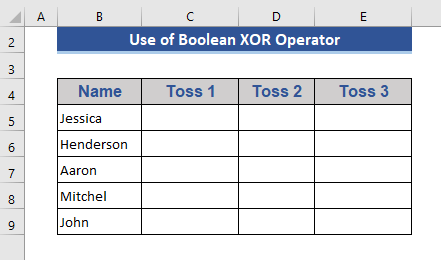
चरण 1:
- 2 राउंड के बाद, परिणाम डेटा सेट में अपडेट किया गया है।
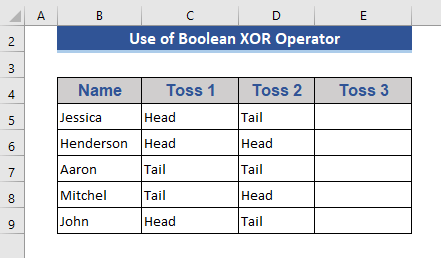
अब, हम यह पहचानने के लिए XOR फ़ंक्शन लागू करेंगे कि तीसरा राउंड कौन खेलेगा।
चरण 2:
- सूत्र को इस पर लागू करें सेल F5 ।
=XOR(C5="Head",D5="Head") 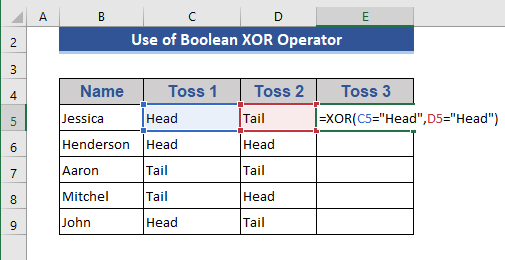
चरण 3:
- फिर एंटर दबाएं और फिल हैंडल
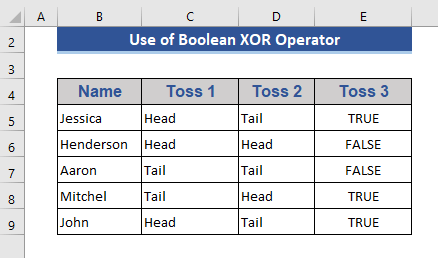
दबाएं, हमें मिलता है नतीजा। जैसा कि परिणाम TRUE और FALSE के संदर्भ में दिख रहा है, यह सभी को आसानी से समझने के लिए उपयुक्त हो सकता है।
हम इसे आसान बनाने के लिए IF फ़ंक्शन सम्मिलित करेंगे all.
स्टेप 4:
- IF फंक्शन डालने के बाद फॉर्मूला ऐसा दिखेगा।
=IF(XOR(C5="Head",D5="Head"),"Yes","No") 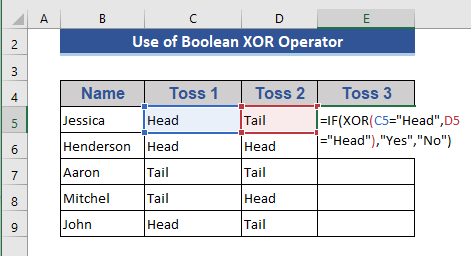
5वां चरण:
- अब, हमें एक स्पष्ट जानकारी मिलेगी नीचे दिए गए परिणाम से विचार।
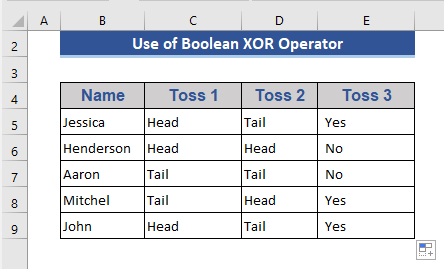
अब हम कह सकते हैं कि, 3 खिलाड़ी तीसरा राउंड खेलेंगे और 2 खिलाड़ी नहीं खेलेंगे।
और पढ़ें: 'नॉट इक्वल टू' ऑपरेटर एक्सेल में (5 उदाहरणों के साथ)
निष्कर्ष
इस लेख में , हमने अलग-अलग बूलियन ऑपरेटर दिखाए। प्रत्येक बूलियन ऑपरेटर के विभिन्न उदाहरण जोड़े गए। मुझे आशा है कि यह आपकी आवश्यकताओं को पूरा करेगा। कृपया हमारी वेबसाइट ExcelWIKI.com देखें और अपने सुझाव कमेंट बॉक्स में दें।

